Cómo girar un documento PDF
Saber cómo girar un PDF es una habilidad importante que puede ahorrarle tiempo y esfuerzo a la hora de organizar o crear documentos. Cambiar la orientación de los PDF es ventajoso a la hora de pasar documentos de un lugar a otro, ya que garantiza que todos los incluidos puedan verlo correctamente.
Con la ayuda de aplicaciones de edición, es fácil y sencillo girar rápidamente cualquier PDF en cuestión de instantes. Sigue leyendo para descubrir cómo girar páginas PDF utilizando 4 programas fiables para girar PDF.

Criterios de selección de programas para rotar PDF
Con el fin de proporcionarle métodos e instrucciones realmente eficaces para la rotación de páginas PDF, hemos probado cuatro programas PDF disponibles gratuitamente. Todos ellos se pueden encontrar fácilmente en Internet. Hemos comprobado:
- Compatibilidad con OS;
- Rotación de páginas;
- Conjunto de funciones adicionales (edición de texto en PDF, anotación, etc.);
- Requisitos del sistema.
Basándonos en esta comparación, hemos creado una tabla resumen. Aquí puedes ver todos los detalles de cada editor PDF.
| Programa | OS | Capacidad de edición | Requisitos del sistema | Calificación |
|---|---|---|---|---|
| Icecream PDF Editor |
Windows
|
Sí
|
2GB de RAM, 2.33Ghz, 1024x768, 200MB de espacio en disco
|
5.0 |
| Adobe Acrobat |
Windows
MacOS
|
Sí
|
2 GB de RAM, 1,5 GHz, 1024x768, 4,5 GB de espacio en disco
|
4.0 |
| Preview |
MacOS
|
Limitada
|
Preinstalado en todos los dispositivos Mac
|
3.0 |
| PDF Candy |
Web
|
Limitada
|
Conexión a Internet
|
4.5 |
A continuación encontrará una descripción detallada de estas aplicaciones que le permitirán rotar sus archivos PDF con facilidad.
Según un estudio realizado por Smallpdf, rotar archivos PDF es una tarea común realizada por los usuarios. El estudio reveló que aproximadamente el 14% de los usuarios que suben archivos PDF a su plataforma optan por rotarlos antes de descargar el archivo modificado.
Girar PDF con Icecream PDF Editor
Icecream PDF Editor es una gran herramienta para ver y editar documentos PDF que también ofrece la función de rotar las páginas del PDF (una, varias o todas) y especificar el ángulo de rotación. Aquí tienes un tutorial paso a paso que te muestra cómo rotar páginas en un archivo PDF usando Icecream PDF Editor:
- Descargar editor PDF gratuito para rotar PDF en tu PC.
- Inicia el software para proceder a rotar las páginas del PDF.
- Haga clic en el botón “Abrir...” para examinar los archivos PDF mediante el Explorador de Windows. Otra forma de abrir el documento es la opción “Abrir...” de la lista desplegable del menú “Archivo”. Puede utilizar el mecanismo de arrastrar y soltar para abrir los PDF dentro del programa.
- Seleccione las páginas que desea voltear en PDF.
- Busque la página que desea girar (desplácese por el archivo). O seleccione la página en el panel derecho de navegación en “Miniaturas”.
- Para elegir las páginas separadas de un PDF que desea girar, deberá utilizar el panel “Miniaturas” de la derecha. Pulsa la miniatura de la página de la lista para seleccionarla.
- Mantén pulsado “Ctrl” y pulsa las miniaturas de las otras páginas. Añade las páginas a la selección una a una. Mantén “Mayúsculas” y pulsa otra página PDF para seleccionar una secuencia de páginas.
- Haz clic con el botón derecho del ratón en el panel “Miniaturas”. Haz clic en la opción “Seleccionar todo” del menú para seleccionar todas las páginas del documento. Alternativamente, utilice la combinación de teclas Ctrl+A.
- Gira las páginas del PDF y guarda la versión actualizada del archivo.
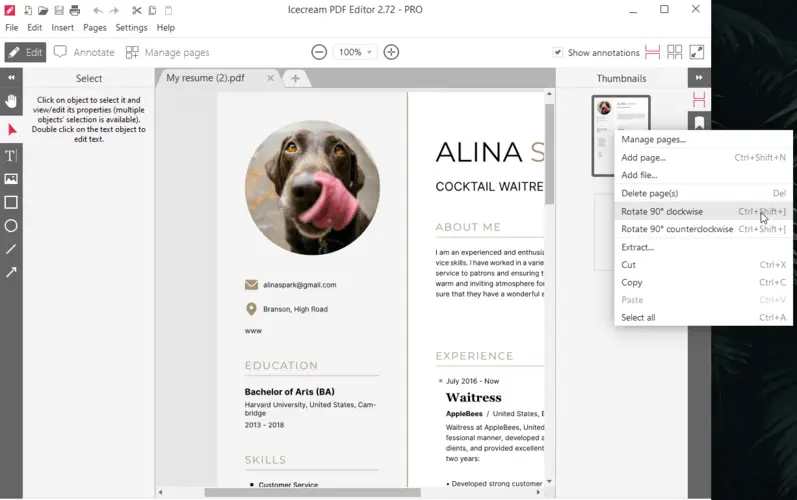
Opciones de rotación de PDF:
Una vez seleccionadas las páginas deseadas, lo último que hay que hacer es girarlas. Hay dos maneras de girar PDF:
- Haga clic en el botón “Páginas” del menú superior de la ventana del editor PDF gratuito y seleccione “Girar en el sentido de las agujas del reloj” o “Girar en el sentido contrario a las agujas del reloj”. Hay teclas de acceso rápido disponibles para cada una de estas operaciones: Ctrl+= y Ctrl+Mayús+= respectivamente.
- Haga clic con el botón derecho en la miniatura de una página o pulse dentro del área “Miniaturas” y seleccione el sentido de rotación en la lista desplegable. Las teclas de acceso rápido mencionadas anteriormente también son aplicables.
Una vez que haya terminado de utilizar la herramienta de rotación de PDF y la tarea esté completa, puede guardar los cambios en un documento desde el menú “Archivo” del software. El botón “Guardar” aplicará la rotación del PDF. También puedes utilizar la combinación de teclas Ctrl+S.
Icecream PDF Editor puede utilizarse como un lector de PDF normal o como una aplicación para añadir notas, sellos y gestionar páginas PDF. Funciona en Windows 11 y 10 y versiones anteriores y no requiere un alto rendimiento del ordenador.
Girar correctamente un archivo PDF mejora su accesibilidad y usabilidad, facilitando su lectura y comprensión. Esto es especialmente importante para los documentos que contienen texto, imágenes o diagramas.
Girar PDF con Adobe Acrobat
Adobe es uno de los software PDF más populares para ver, crear y editar PDF documentos. Se puede utilizar para girar un archivo PDF en unos sencillos pasos. He aquí cómo:
- Abra el PDF que desea rotar en Acrobat.
- Seleccione “Girar páginas” en el menú “Ver”.
- Elija si necesita rotar todas las páginas del PDF o sólo una selección de ellas.
- Seleccione la dirección: en el sentido de las agujas del reloj o en sentido contrario.
- Cierre la ventana. La próxima vez que abra el archivo, se guardarán todos los cambios.
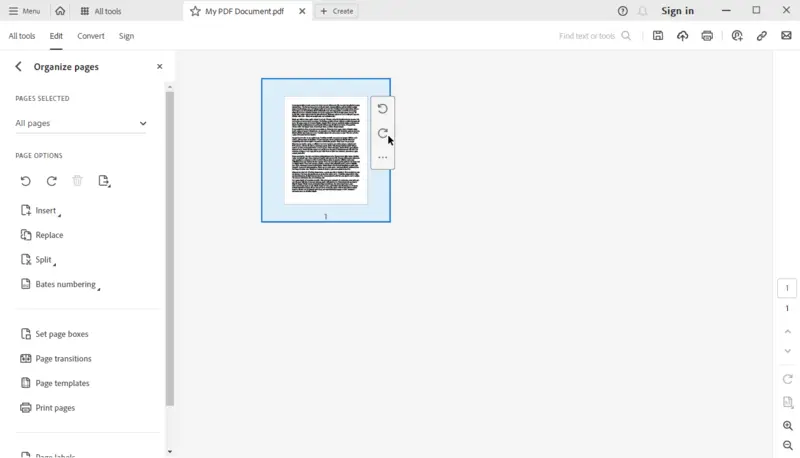
Adobe es un editor de PDF muy utilizado y potente para rotar activos PDF. Ofrece una amplia gama de opciones a los usuarios, dándoles flexibilidad y control sobre el proceso.
Pero una suscripción a Acrobat puede resultar costosa, sobre todo si sólo se utiliza la herramienta ocasionalmente. Y puede llevar un tiempo convertir PDF grandes con Adobe debido a sus sólidas funciones y herramientas.
Hay situaciones en las que puede ser necesario girar los archivos PDF 90 o 180 grados. Por ejemplo, si un documento escaneado se guarda en orientación horizontal pero necesita verse en orientación vertical, o si una imagen dentro de un PDF está al revés y requiere un ajuste.
Girar PDF con Vista Previa
Vista previa es un editor y visor de PDF gratuito para Mac. Permite a los usuarios rotar y editar documentos PDF rápida y fácilmente. Este es el proceso para rotar el PDF en Vista Previa:
- Abre el archivo PDF en Vista Previa.
- Selecciona “Girar a la derecha” o “Girar a la izquierda” en la barra de herramientas. O sigue “Herramientas” > “Girar a la izquierda/derecha”.
- Para girar varias páginas a la vez, mantenga pulsada la tecla Mayús. Para girar todas las páginas del PDF pulsa Comando + A.
- Por último, guarda los cambios haciendo clic en “Archivo” y seleccionando “Guardar” en las opciones del menú.
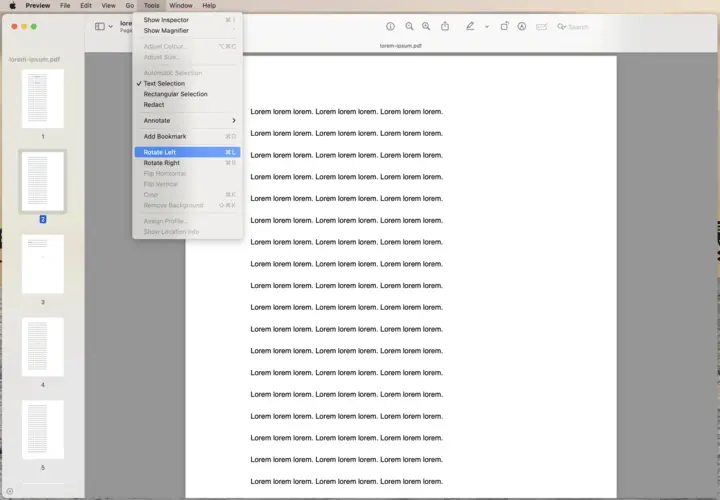
Girar páginas PDF con Vista Previa no lleva nada de tiempo. Puedes elegir las páginas a girar y se hará en un instante. Sin embargo, aparte de rotar páginas, Vista Previa no ofrece mucho en cuanto a funciones para editar archivos PDF.
Girar PDF en línea
PDF Candy es un completo conjunto de herramientas en línea diseñado para trabajar con archivos PDF. Ofrece una amplia gama de funciones para manipular, convertir y editar documentos PDF. Explore cómo cambiar la orientación de PDF en línea:
- Abra el servicio para girar PDF gratuito en su navegador web.
- Sube tu archivo haciendo clic en “Añadir archivo” o simplemente arrastrándolo y soltándolo en el área designada.
- Utilice los botones verdes para girar las páginas 90 grados a la izquierda o a la derecha. Si es necesario, revierta los cambios realizados.
- Pulse “Girar” para aplicar los ajustes. Para guardar el PDF modificado, pulsa “Descargar”.
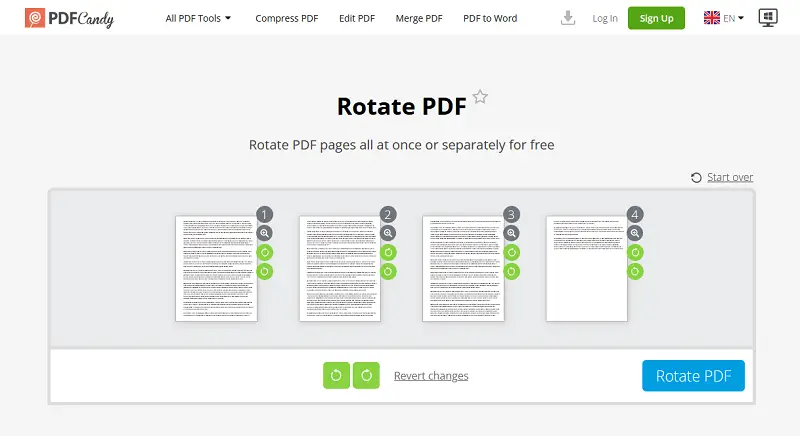
PDF Candy ofrece la funcionalidad de rotar todas las páginas de un documento PDF simultáneamente. Esta función permite a los usuarios ajustar eficazmente la orientación de todo el documento con una sola acción. En general, la plataforma ofrece una interfaz fácil de usar y un variado conjunto de herramientas para satisfacer diversas necesidades relacionadas con PDF.
PREGUNTAS FRECUENTES
- ¿Cómo puedo girar una sola página de un PDF?
- Utilice un editor PDF gratis para abrir el PDF, seleccione la página que desea girar y elija la opción necesaria.
- ¿Puedo girar sólo una parte de mi documento PDF?
- Sí, la mayoría de las herramientas de edición de PDF le permiten seleccionar y girar páginas específicas del PDF o secciones del documento.
- ¿Cómo puedo evitar que otra persona haga modificaciones en mi PDF inclinado?
- Puede añadir protección al archivo PDF para que sólo puedan editarlo quienes dispongan de la contraseña.
- ¿Puedo girar documentos escaneados?
- Sí, puede utilizar una herramienta de reconocimiento óptico de caracteres (OCR) para escanear documentos y convertirlos en un formato PDF con capacidad de búsqueda y, a continuación, girar el PDF si es necesario.
- ¿Cómo puedo saber qué orientación tendrá mi página girada después de la rotación?
- Puede utilizar la opción “Vista previa” para ver cómo quedará su página después de la rotación antes de guardar los cambios.
Cómo girar un PDF: Conclusión
En conclusión, girar un PDF es un proceso sencillo. Para girar un PDF, lo más importante es contar con el editor PDF de escritorio o la herramienta online adecuados. Una vez lo tengas, el resto de pasos son sencillos e intuitivos. Presta atención a los siguientes puntos:
- Elige el ángulo de giro adecuado. Verifica que tienes el ángulo de giro correcto.
- Comprueba los resultados. Una vez que hayas rotado el PDF, vuelve a comprobarlo para confirmar que todo tiene el aspecto esperado.
- Guarda los cambios. No olvides guardar el resultado después de girar el PDF.
Prestar atención a estas directrices puede garantizar que el PDF tenga un aspecto profesional y sofisticado. Aunque la rotación de PDF puede parecer intimidante al principio, esta guía ha demostrado que puede ser fácil si sabes qué hacer. Con estos consejos en la mano, ¡podrás rotar cualquier PDF con confianza!


